Artigos em Destaque
Erro do Sticky Notes do Windows 10
"Quando eu tento iniciar o aplicativo Sticky Notes, ele diz"Verificar a sua conta, Sticky Notes não está disponível atualmente para você, Ir para a Loja". Quando eu vou à loja, sim, há uma atualização disponível. No entanto, se eu tentar atualizar o aplicativo, recebo um código de erro 0x803F8001. O Sticky Notes funcionou bem para mim no Windows 10, não tenho idéia de onde esse problema começou. Alguma solução?"
Sticky Notes não está funcionando no Windows 10 como de costume? Muitos usuários informam que obtiveram o seguinte erro ao iniciar o aplicativo Sticky Notes.

Também recebeu outro erro (código de erro 0x803F8001) ao baixar e instalar a atualização do Windows da loja.
Como corrigir Sticky Notes não está disponível com o código de erro 0x803F8001 no Windows 10?
Etapa 1. Faça backup dos arquivos do Sticky Notes
As soluções que se aproximam para trás apagariam todas as notas que você guardou no Sticky Notes, então não salte o passo de fazer backup.
Copie suas notas antigas para um lugar seguro (Text, Word or Excel...)
%appdata%\Microsoft\Sticky Notes\StickyNotes.snt
(no windows 7/8/10 & a prioridade para atualização do Windows 10 1607)
C:\Usuários\%Owner%\AppData\Local\Packages\Microsoft.MicrosoftStickyNotes_8wekyb3d8bbwe\LocalState\plum.sqlite
(no Windows 10 versão 1607 & uma versão mais nova)
O software de backup e de recuperação de terceiros também está disponível para fazer backup do Sticky Notes, que é de forma automática. Você pode seguir lendo sobre como fazer o backup do Sticky Notes no Windows.
Etapa 2. Agora corrija o erro do Sticky Notes por você mesmo
1_Restaurar Sticky Notes
- Navegue para Configurações do Windows 10 PC -> Apps -> no painel esquerdo Aplicativos e recursos.
- Encontre seu aplicativo Sticky Notes e clique em Opções avançadas.
- Na janela pop-up, clique em Restaurar.
2_Instalar e reinstalar Sticky Notes
Se um aplicativo não estiver funcionando corretamente, a solução de problemas geral é para redefini-lo. Mas algumas pessoas podem achar que este método não solucionará o problema, neste caso você precisa usar o PowerShell para desinstalar e, em seguida, reinstalar o aplicativo.
- Digite PowerShell na caixa de pesquisa e execute o Windows PowerShell como administrador.
- Execute o seguinte comando para desinstalar Sticky Notes.
"Get-AppxPackage Microsoft.MicrosoftStickyNotes | Remove-AppxPackage"( sem aspas)
Você deveria ter removido completamente o aplicativo Sticky Notes do seu computador. Agora, você pode reinstalar o aplicativo usando o comando abaixo.
Get-AppxPackage –allusers Microsoft.MicrosoftStickyNotes | Foreach {Add-AppxPackage -DisableDevelopmentMode -Register "$($_.InstallLocation)\AppXManifest.xml"}
Ou apenas baixe diretamente o aplicativo da loja do Windows.
Etapa 3. Recupere notas do Sticky Notes antigas e excluídas
Depois que o problema do Sticky Notes não está disponível foi resolvido, agora você pode recuperar as notas excluídas do sticky notes depois de reiniciar e reinstalar.
1) Copie o arquivo de backup do Sticky Notes para o local original
2) Use software de recuperação de dados do Sticky Notes de terceiros (se você não criou backups)
EaseUS Data Recovery Wizard é um poderoso software de recuperação de disco rígido que pode pesquisar profundamente arquivos perdidos, excluídos e formatados em uma unidade de computador, HDD externo, unidade flash USB e cartão de memória. Para recuperar os conteúdos perdidos do Sticky Notes, segue os 3 passos.
Passo 1. Selecione a unidade onde os sticky notes se perderam e clique em "Procurar Dados Perdidos".

Passo 2. Execute a verificação rápida e a verificação avançada para encontrar arquivos perdidos. Visualize seus arquivos do resulto de "Arquivos excluídos" ou clique no botão "Filtro" escolhendo "Documentos" para encontrar os arquivos desejados rapidamente.
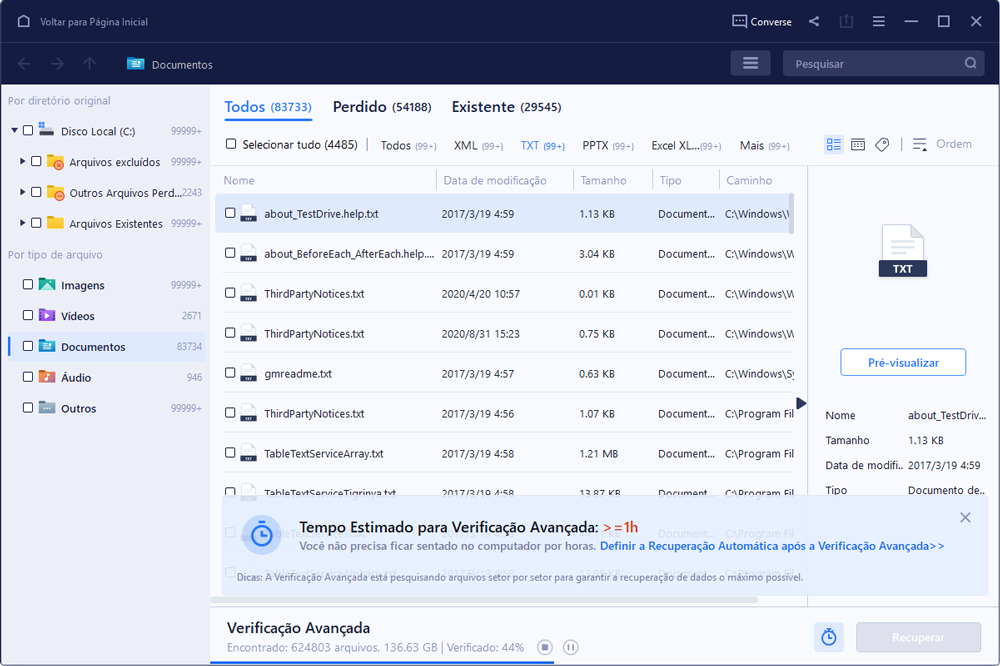
Passo 3. Recupere os documentos desejados clicando em "Recuperar".
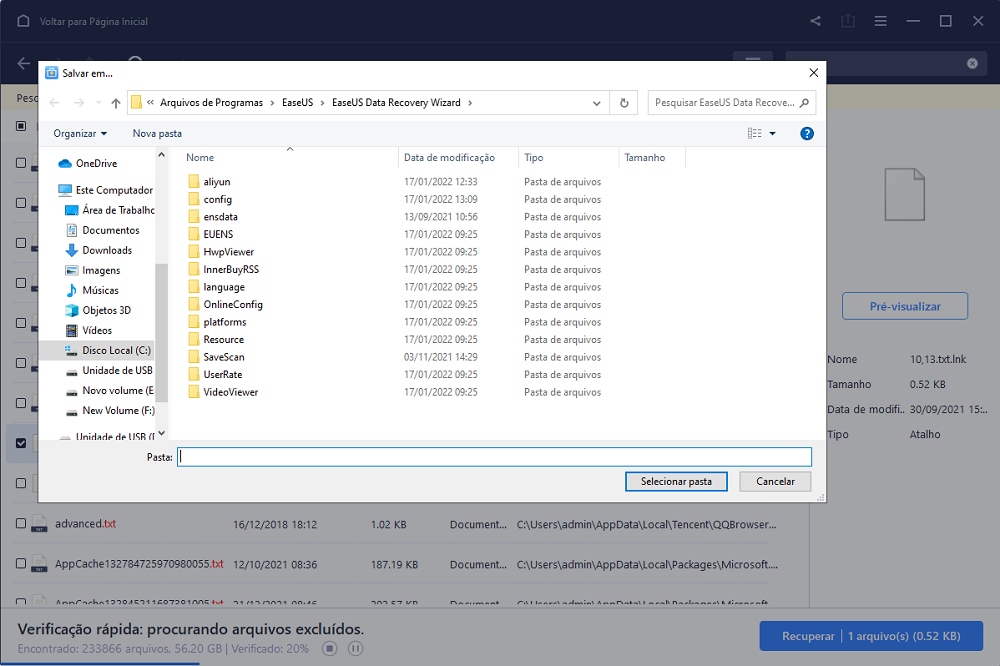
Este artigo ajudou você?
Artigo Relacionado
-
Como Recuperar Arquivos do Word Não Salvo Quando o PC Desliga
![author icon]() Jacinta 2025-11-05
Jacinta 2025-11-05 -
Pasta documentos sumiu do Windows [corrigido de 5 maneiras]
![author icon]() Rita 2025-11-05
Rita 2025-11-05 -
Como Converter RAW para FAT32 para cartão SD/Pendrive Sem Perda de Dados
![author icon]() Rita 2025-11-05
Rita 2025-11-05 -
Ferramenta de reparo de arquivos corrompidos do Windows | 10 ferramentas de reparo do Windows
![author icon]() Rita 2025-11-05
Rita 2025-11-05